„Windows 10“ negali naršyti „iPhone“ nuotraukų? Štai taisymas
Paprastai failų naršyklėje „Devices and Drives“ (įrenginiai ir įrenginiai) rodomi prijungti „iPhone“. Tada vartotojai gali pasirinkti savo „iPhones“ FE, kad galėtų peržiūrėti savo fotoaparatų nuotraukas ir vaizdo įrašus.
Tačiau kai kurie vartotojai forumuose nurodė, kad jų „iPhone“ nerodomi „File Explorer“. Todėl vartotojai negali naršyti savo mobiliųjų telefonų nuotraukų ir vaizdo įrašų per „Explorer“. T
Hese yra keletas rezoliucijų, kurios gali ištaisyti „iPhone“, kurios nerodomos „Explorer“.
Kodėl mano „iPhone“ nuotraukos neįkeliamos į kompiuterį?
1. Ar pasirinkote pasitikėjimo variantą?
Pirma, atkreipkite dėmesį, kad naudotojai turi pasirinkti pasitikėjimo parinktį, kuri rodoma jų „iPhone“, kai jie prijungia mobiliuosius telefonus su kompiuteriais. Tai suteiks prijungtam darbalaukiui ar nešiojamam kompiuteriui pilną prieigą prie „iPhone“.
Taigi, vartotojai turi įsitikinti, kad jie pasirinko pasitikėjimą, kai jie pirmą kartą prijungia mobilųjį telefoną su kompiuteriu. „IPhone“ nustatymų iš naujo nustatymas užtikrins, kad paspaudus mobilųjį telefoną, pasirodys „ Trust“ eilutė.
2. Prijunkite „iPhone“ prie kompiuterio su žaibo kabeliu
„IPhone“ gali būti nerodomas „File Explorer“ naudotojams, kurie mobiliuosius telefonus sujungia su neoficialaus USB kabeliu.
Taigi, prijunkite „iPhone“ su „Apple Lightning“ kabeliu. Žaibo kabelis taip pat turėtų leisti perduoti duomenis.
Be to, pabandykite prijungti kabelį prie alternatyvaus USB lizdo darbalaukyje arba nešiojamame kompiuteryje. Gali būti, kad USB jungtis neveikia.
3. Į „iPhone“ pridėkite keletą nuotraukų
Atminkite, kad prijungtas „iPhone“ nerodomas „Explorer“, jei jame nėra jokių nuotraukų.
Kai kurie vartotojai pareiškė, kad jų „iPhone“ rodomi „File Explorer“, kai jie pridėjo nuotraukas į savo mobiliuosius telefonus.
Patikrinkite, ar mobiliajame telefone yra nuotraukų. Jei ne, paimkite keletą nuotraukų su telefono fotoaparatu ir išsaugokite.
4. Iš naujo įdiekite „Apple Mobile Device Driver“
- Kai kuriems vartotojams gali tekti iš naujo įdiegti „Apple Mobile Device“ tvarkyklę, kad būtų užtikrintas „iPhones“ rodymas „File Explorer“. Norėdami tai padaryti, prijunkite mobilųjį telefoną prie kompiuterio ar nešiojamojo kompiuterio.
- Dešiniuoju pelės mygtuku spustelėkite mygtuką Pradėti ir pasirinkite Įrenginių tvarkytuvė .
- Du kartus spustelėkite kategoriją „Universal Serial Bus“, pateiktą tiesiogiai žemiau.

- Dukart spustelėkite „Apple Mobile Device USB Driver“, kad atidarytumėte jo savybių langą.
- Pasirinkite skirtuką Vairuotojas.
- Tada paspauskite mygtuką Pašalinti įrenginį .
- Atsidariusiame patvirtinimo dialogo lange paspauskite mygtuką Pašalinti .

- Tada atjunkite „iPhone“ iš kompiuterio.
- Dar kartą prijunkite „iPhone“ su kompiuteriu ir iš naujo įdiekite tvarkyklę.
5. Atnaujinkite „Apple Mobile Device Driver“
Jei „Apple Mobile Device“ tvarkyklę reikia atnaujinti, „File Explorer“ gali būti nerodomi prijungti „iPhone“. Jei norite patikrinti, ar „Apple Mobile Device“ tvarkyklė yra pasenusi, pirmiausia į „Windows 10“ pridėkite „Driver Booster 6“, spustelėdami „ Download “ programinės įrangos tinklalapyje.
Tada prijunkite „iPhone“ su kompiuteriu ir paleiskite „Driver Booster 6“. Programinė įranga automatiškai nuskaito ir pateikia įrenginių tvarkyklių, kuriuos reikia atnaujinti, sąrašą.
Jei programinės įrangos nuskaitymo rezultatai apima „Apple Mobile Device USB“, paspauskite mygtuką „ Atnaujinti viską “.
6. Įdiekite „Windows Media Pack“ į KN ir N platformas
Kai kurie naudotojai nurodė, kad įdiegus „Windows Media Player“ į „Win 10“ platformas, kuriose nėra šios medijos leistuvo, problema gali būti išspręsta.
Vartotojai gali įdiegti WMP „Windows 10 KN“ ir „N“, atidarę „Windows Media Pack“ nuorodą šiame puslapyje.
Atidarykite „Win 10 build“ versiją, kad jį atsisiųstumėte, ir paleiskite „Windows Media Pack“ diegimo programą, kad įdiegtumėte programinę įrangą.
7. Iš naujo įdiekite iTunes
„ITunes“ įdiegimas yra dar viena rezoliucija, kuri gali ištaisyti „iPhone“, kuri nerodoma „File Explorer“.
Tai bent jau užtikrins, kad iTunes ir su juo susijusios programos yra naujausios versijos. Vartotojai gali iš naujo įdiegti iTunes taip.
- Atidarykite priedą „Run“, naudodami „Windows“ klavišą + R.
- Įveskite „appwiz.cpl“ į „Run“ ir spustelėkite Gerai, kad atidarytumėte langą, rodomą žemiau.

- Pasirinkite iTunes ir spustelėkite Uninstall .
- Spustelėkite Taip, kad pateiktumėte tolesnį programinės įrangos pašalinimo patvirtinimą.
- Be to, vartotojai taip pat turės pašalinti „Bonjour“, „Apple Mobile Device Support“, „Apple“ programinės įrangos naujinimą ir „Apple“ programų palaikymą per daug panašų programų ir funkcijų valdymo skydelio programėlę.
- Pašalinę „Apple“ programinę įrangą iš naujo paleiskite „Windows“.
- Paspauskite mygtuką „ Get“, esantį „iTunes UWP“ programos puslapyje.
8. Patikrinkite „iTunes“ aplanko leidimus
- „Apple iPhones“ gali būti nerodomi „File Explorer“ naudotojams, kurie neturi pilnų aplankų leidimų savo „iTunes“ aplankams. Norėdami tai ištaisyti, atidarykite „Explorer“ su „Windows“ klavišu + E klavišu.
- „Explorer“ kairėje pasirinkite „Music“.
- Dešiniuoju pelės mygtuku spustelėkite „iTunes“ poaplankį ir pasirinkite Ypatybės .

- Jei pažymėta, panaikinkite parinktį „ Tik skaityti “ ir paspauskite mygtuką „ Taikyti “.
- Pasirinkite skirtuką Sauga.
- Spustelėkite mygtuką Redaguoti, kad atidarytumėte langą vaizde, esančiame tiesiogiai žemiau.

- Sistemoje „Leidimai“ pasirinkite „ Visas valdymas“ ir visus kitus leidžiamuosius žymės langelius. Jei negalite koreguoti leistinų nuostatų, panaikinkite žymės langelius, pažymėtus pasirinktuose draudimuose.
- Pasirinkite parinktį Taikyti .
- Tada spustelėkite Gerai, kad uždarytumėte langą.
9. Į „Windows“ pridėkite „iPhone File Explorer“
„Windows“ yra daug trečiųjų šalių failų tvarkyklės programinės įrangos, su kuria vartotojai gali peržiūrėti nuotraukas, muziką ir vaizdo įrašus, išsaugotus „iPhone“.
Vartotojai gali naudoti „iPhone“ failų naršyklės programinę įrangą, kad naršytų savo telefonų nuotraukas ir vaizdo įrašus net neatidarant „File Explorer“. Taigi, vartotojams nereikia „Explorer“ naršyti „iPhone“ „Windows“.
„Macgo“ „iPhone Explorer“ yra vienas iš „iOS“ failų tvarkyklių, skirtų „Windows“. Norėdami išsaugoti „iPhone Explorer“ diegimo programą, programinės įrangos puslapyje spustelėkite „ Free Download“ mygtuką.
Tada vartotojai gali pridėti šią programinę įrangą prie „Windows 10“, „8.1“, „8“, „7“ ir „Vista“ su savo sąrankos vedikliu. Prijunkite telefoną su kompiuteriu, atidarykite „iPhone Explorer“ langą ir spustelėkite „Media Files“, kad naudodami programinę įrangą naršytumėte nuotraukas ir vaizdo įrašus.
Šie pataisymai tikriausiai užtikrins, kad „iPhone“ pasirodys „File Explorer“, kad vartotojai galėtų naršyti savo mobiliųjų telefonų nuotraukas ir vaizdus „Windows“ sistemoje. Visi naudotojai, kurie išsprendė problemą su alternatyviais metodais, kviečiami pasidalinti savo rezoliucijomis.
SUSIJUSIOS STRAIPSNIAI, KURIUOS TIKRINTI:
- „iTunes“ nepripažįsta „iPhone“ „Windows 10“ [Fix]
- Nustatyti: negalima perkelti nuotraukų iš „iPhone“ į „Windows“ 10
- 5 geriausi „iPhone“ failų tvarkyklės įrankiai „Windows PC“ vartotojams




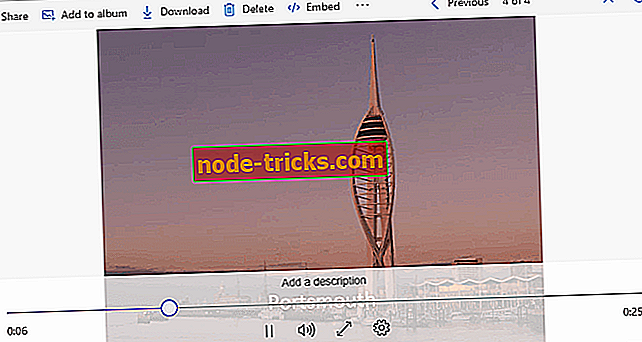
![Integruota kamera neveikia Windows 10, 8 [100% SOLVED]](https://node-tricks.com/img/fix/975/integrated-camera-is-not-working-windows-10.jpg)
![Kietasis diskas nerodomas „Windows 10“, 8.1, 8 [Fix]](https://node-tricks.com/img/fix/631/hard-drive-not-showing-up-windows-10.jpg)

